Come cancellare la cache e i cookie del browser MacOS Safari?

È necessario cancellare la cache e i cookie del browser MacOS Safari, poiché sono memorizzati sui siti Web che visiti di frequente. Ciò consente di eseguire nuovamente il download quando si accede al sito Web, contribuendo a migliorare la navigazione.
Anche se può succedere che a un certo punto dovrai cancellare la cache e i cookie. A volte le pagine non si aggiornano o le immagini non si caricano completamente. Quando ciò accade, la navigazione web diventa noiosa e lenta, giusto? Rilassati, abbiamo la soluzione! Qui ti mostreremo come cancellare la cache e i cookie del browser MacOS Safari.
Elimina la cache e i cookie delle pagine Web in Safari
Quando navighi in rete, alcuni siti web salvano informazioni su ciò che fai su di esso; nonché dati personali: utenti e password. Prendendo precauzioni, è consigliabile eliminare gli annunci o la pubblicità pop-up che mettono in pericolo i tuoi dati. In questi casi è bene bloccare i siti web sospetti. Se non è possibile, dovrebbe essere cancellato periodicamente per proteggere la tua privacy da persone malintenzionate che vogliono scoprire cosa fai sulla rete. Per cancellare la cache e i cookie la procedura è semplice e veloce; eseguire i seguenti passaggi:
- Vai a Preferenze.
- Seleziona l’icona della fotocamera.
- Tocca Gestisci i dati del sito web.
- Lì puoi eliminare manualmente selezionando il sito web.
- Un altro modo è eliminare tutto premendo «Elimina tutto».
Eliminando i cookie, vengono cancellati i nomi utente e le password utilizzati per accedere alle pagine Web che accettano il completamento automatico.
Cancella la cache del browser Safari
Safari ha un » Menu sviluppatore «, questo viene utilizzato per svuotare la cache senza eliminare i cookie e la cronologia. Puoi attivarlo facendo clic su Safari ‘Preferenze’, premere la parola «Avanzate». Lì premi Show Development Menu.
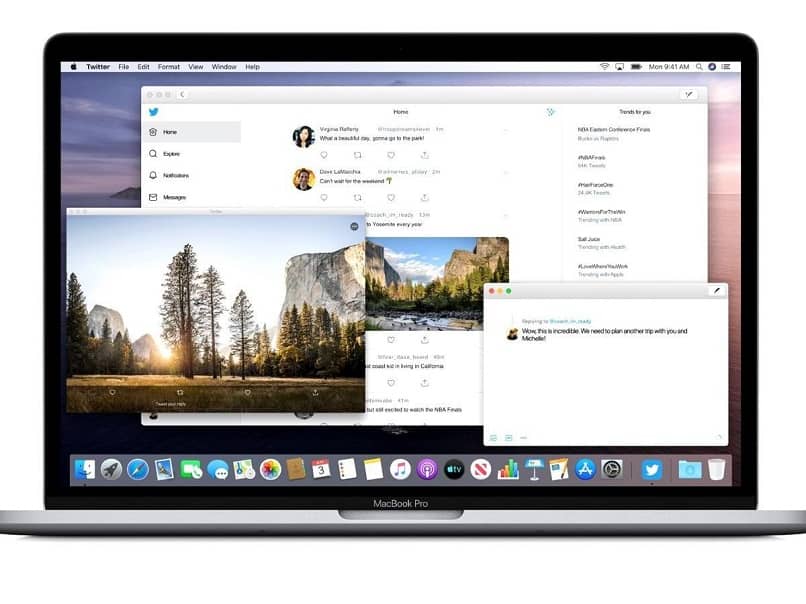
Quindi apparirà un’opzione di menu «Sviluppo». È necessario chiudere le finestre di Safari aperte e fare clic su «Svuota cache», quindi fare clic su » File «, quindi premere «Nuova finestra», in questo modo si partirà in Safari completamente privo di cache.
Cancella i dati di completamento automatico
Questo è uno strumento Safari, che ti consente di cancellare i cookie e memorizzare dati sul web, come utenti e password, tra gli altri. Puoi eliminare questi dati facendo clic su «Modifica». I più importanti come nomi utente e password vengono sovrascritti.
Annulla o elimina gli accessi dalle pagine web
Forse hai sbagliato a scrivere il nome utente o la password su una pagina web e Safari continua a completare automaticamente. Puoi darlo in ‘Impostazioni’, quindi in ‘ Preferenze ‘, trova il sito ed elimina. La voce della pagina web viene creata premendo «Aggiungi». Inserisci l’URL, ovvero https: instagram.com, ad esempio, quindi annota il nome utente e la password, premi il tasto Tab e cambierà in un altro campo.
Elimina utenti e password nel sistema
Per eliminare tutti i dati dai siti Web, è necessario utilizzare l’ app Accesso Portachiavi che si trova nella cartella delle utilità del Finder. Ti consigliamo di essere cauto, poiché questa applicazione domina quasi tutta la sicurezza del tuo MacOS. Eseguire il passaggio successivo: fare clic sulla parola «Cerca», digitare la pagina Web e quindi cercare le informazioni per le voci e le password. Premi il tasto destro del mouse e scegli l’opzione ‘Elimina’.

In conclusione, è importante pulire periodicamente la cache e i cookie del browser macOS Safari, questo ottimizza la navigazione web. La pulizia può essere estesa al tuo iPad. Prenditi cura della tua sicurezza da persone malintenzionate che vogliono ottenere le tue informazioni personali.
Come hai letto in questo articolo, ci sono diversi modi per cancellare la cache e i cookie del browser macOS, indipendentemente dal fatto che tu lo faccia su singoli siti, accessi a pagine Web, cancellare i dati di completamento automatico per alcune pagine o semplicemente cancellare tutto del sistema. La scelta è tua. Ricorda di condividere queste informazioni con familiari e amici in modo che tutti possano trarne vantaggio.


